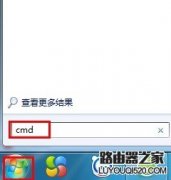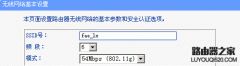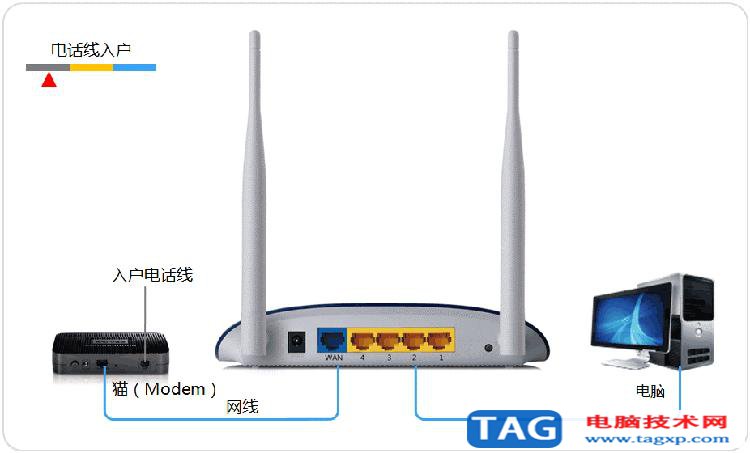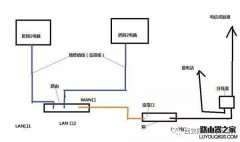如何使用命令提示符查找Wi-Fi密码
使用控制面板,您只能查看当前连接的网络的Wi-Fi密码。如果您想查看当前密码或Win10专业版系统计算机上存储的已保存Wi-Fi网络,则需要使用命令提示符。这些步骤也将在PowerShell上运行。
要从保存的网络查看Wi-Fi密码,请执行以下步骤:
1. 打开开始。
2. 搜索“ 命令提示符”,右键单击结果,然后选择“以管理员身份运行”选项。
3. 键入以下命令以查看您的计算机在某个时间点连接的Wi-Fi网络列表,然后按Enter键:
netsh wlan显示资料
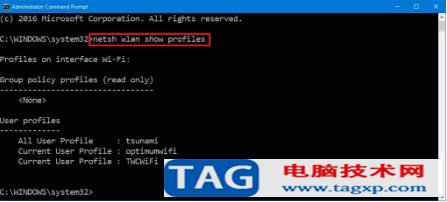
Netsh show Wi-Fi配置文件命令
4. 键入以下命令以查看设置,包括特定网络的Wi-Fi密码,然后按Enter:
netsh wlan显示配置文件名称=“ WiFi配置文件”键=清除
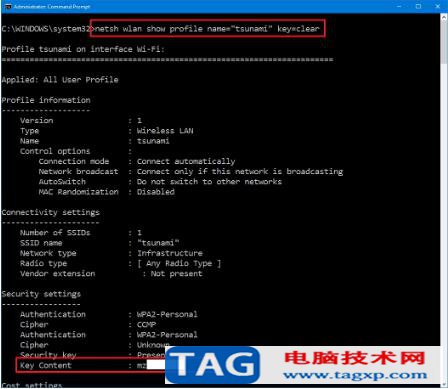
Netsh显示已保存的Wi-Fi密码
密码将显示在“安全设置”下的“ 密钥内容”字段中。
在命令中,请记住将WiFi配置文件更改为您想查看密码的当前或保存网络的名称。
查找Wi-Fi密码的步骤总是很方便的,不仅可以帮助其他人连接到同一网络,还可以在重置网络连接后需要重新连接时使用。